La réalisation de captures d’écran est une action fondamentale sur Windows 11 pour de nombreux utilisateurs. Si vous utilisez la combinaison de touches Windows + Impr écran pour vos captures, vous savez que Windows les sauvegarde par défaut dans un répertoire nommé « Captures d’écran ». Si vous désirez modifier cet emplacement de sauvegarde, voici comment personnaliser le dossier de capture d’écran dans Windows 11.
Modifier le répertoire de captures d’écran sous Windows 11 (2022)
Quel est le dossier par défaut pour les captures d’écran sous Windows 11 ?
Il existe plusieurs manières de prendre des captures d’écran sous Windows 11, mais deux sont couramment utilisées : la touche Impr écran seule ou le raccourci clavier Windows + Impr écran. Quand vous utilisez la touche Impr écran, la capture est mise dans le presse-papier. Vous devez ensuite la coller dans un outil de capture ou un éditeur d’images pour la sauvegarder en fichier.
Par contre, la combinaison Windows + Impr écran sauvegarde directement l’image sur votre ordinateur. Cette capture est rangée dans le répertoire « Captures d’écran », lui-même situé dans le dossier « Images ». L’emplacement par défaut de ce dossier est généralement le suivant :
C:Utilisateurs<nom d'utilisateur>ImagesCaptures d'écran
Pour changer le dossier de captures d’écran par défaut sous Windows 11, vous pouvez suivre les instructions suivantes :
Choisir un emplacement personnalisé pour les captures d’écran sous Windows 11
1. Naviguez jusqu’au dossier Images (C:Utilisateurs\
2. Allez dans l’onglet « Emplacement », puis cliquez sur le bouton « Déplacer » pour sélectionner le nouvel emplacement de sauvegarde de vos captures.
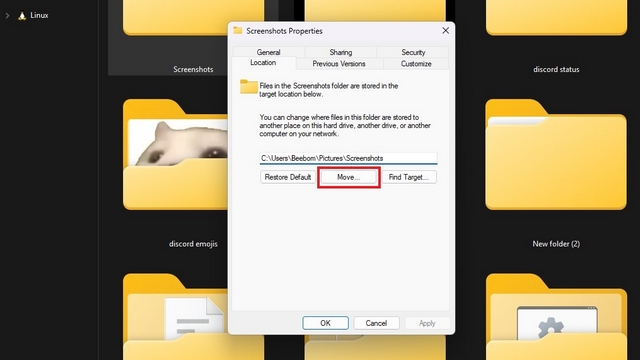
3. Dans la fenêtre de sélection de fichiers, choisissez le nouveau dossier désiré pour vos captures, puis cliquez sur « Sélectionner un dossier ».
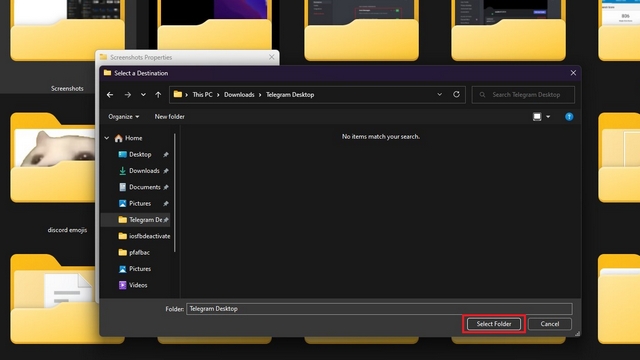
4. Après avoir désigné le nouveau dossier, validez en cliquant sur « OK » ou « Appliquer » pour confirmer les modifications.
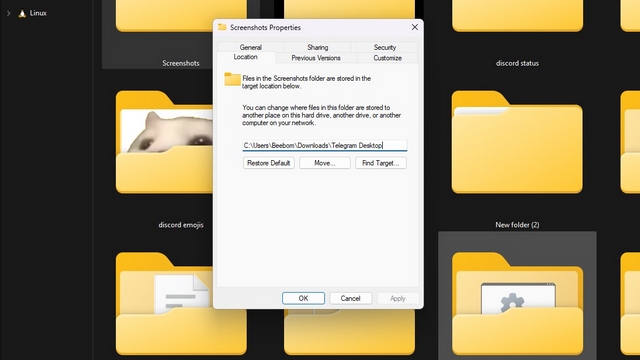
5. Windows vous demandera alors de déplacer toutes les captures de l’ancien dossier vers le nouveau. C’est une étape optionnelle, et vous pouvez choisir de conserver les anciennes captures dans leur emplacement d’origine.
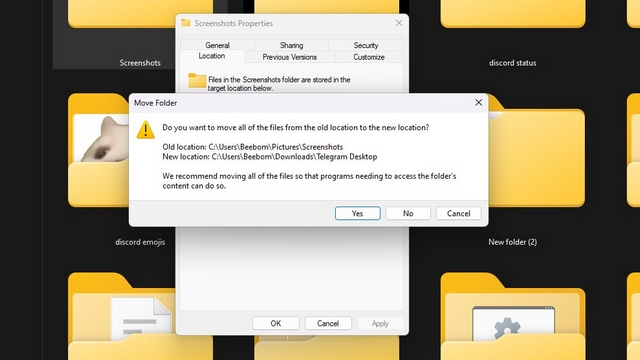
6. Si vous changez d’avis, cliquez sur le bouton « Restaurer par défaut » pour revenir à l’utilisation du dossier « Images\Captures d’écran » comme emplacement par défaut.
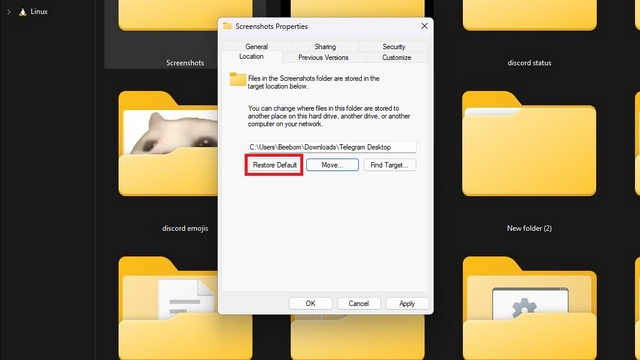
Sélectionner le dossier de captures d’écran sous Windows 11
La possibilité de changer le dossier de captures d’écran vous permet de mieux organiser vos images et d’y accéder plus rapidement. Si vous faites beaucoup de captures d’écran, modifier cet emplacement est une méthode intéressante pour les regrouper efficacement dans des dossiers spécifiques. Ce guide est maintenant terminé. Pour d’autres conseils, n’oubliez pas de consulter notre sélection des meilleures fonctionnalités cachées de Windows 11, afin d’exploiter au mieux votre PC.